Como corrigir o canal de histórico do Roku não está funcionando
Miscelânea / / June 27, 2022

O History Channel é uma plataforma famosa disponível para telespectadores e aplicativos móveis para seus programas históricos e programas relacionados. O canal também transmite documentários feitos sobre eventos históricos. Além de outras plataformas, o History Channel também está disponível no Roku. Roku é uma plataforma de streaming de hardware que permite aos usuários assistir vários canais online em suas TVs ou dispositivos móveis. A disponibilidade do History Channel no Roku é a cereja do bolo. No entanto, essa felicidade não durou mais para os usuários do Roku, pois eles estão lutando para ativar o History Channel nele. Se você também é alguém que está lidando com o mesmo problema, estamos aqui com um guia sobre como corrigir o Roku History Channel que não está funcionando, o que o ajudará a assistir ao canal no Roku.
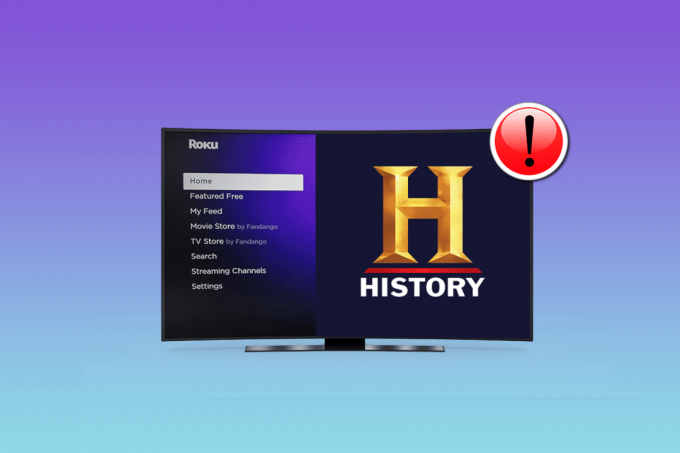
Conteúdo
- Como corrigir o canal de histórico do Roku não está funcionando?
- Método 1: Verifique a conexão com a Internet
- Método 2: Reinicie o Roku
- Método 3: atualizar o Roku
- Método 4: Redefinir o Roku Remote
- Método 5: Redefinir as configurações de rede
- Método 6: Redefinir o Roku para o padrão de fábrica
- Método 7: Reinstale o History Channel
- Método 8: entre em contato com o suporte ao cliente Roku
Como corrigir o canal de histórico do Roku não está funcionando?
O Roku é o lar de muitos aplicativos e plataformas OTT, se você estiver enfrentando um problema sobre como ativar o canal de histórico no Roku, pode haver vários motivos por trás disso, como:
- Um problema com o controle remoto Roku é uma das principais causas pelas quais o canal não está funcionando. Portanto, é importante verificar a conexão entre o aplicativo e o Roku.
- Problema de bug com o aplicativo é outro motivo para o canal não funcionar no Roku.
- Conexão fraca ou instável.
- Problemas de software com o aplicativo Roku em dispositivos móveis ou televisão.
- O problema do servidor é menos discutido, mas um dos motivos importantes para que o erro ocorra.
Se houver motivos significativos por trás da incapacidade de processar history.com/register Roku, também há muitos métodos que podem ajudar a resolver o problema, conforme discutido abaixo.
Método 1: Verifique a conexão com a Internet
O primeiro e mais importante ponto a ser anotado ao tentar processar a ativação do History Channel Roku é verificar se você possui uma boa conexão com a Internet. Fraca ou nenhuma conexão com a Internet resulta no congelamento do Roku e não funciona, o que pode ser um motivo pelo qual o canal não está funcionando. Para garantir que a internet não seja a causa:
1. Primeiramente, reconfigurar a conexão wi-fi com o Roku.
2. Conecte o Roku usando Cabo Ethernet se a força da internet não for compatível ou muito fraca.

3. Certifique-se de usar uma conexão estável e forte com um limite de largura de banda suficiente para Roku.
Você pode ler mais sobre como melhorar a conexão com a Internet em Suporte Roku.
Método 2: Reinicie o Roku
Reiniciar o Roku é um método simples, mas eficaz, que pode resolver o problema de falha na ativação do History Channel no Roku. A reinicialização resolve falhas temporárias que o Roku pode incorrer e, portanto, é uma etapa que você deve tentar antes de começar com métodos complexos.
1. No controle remoto Roku, pressione o botão Casa botão.

2. A seguir, pressione o Acima botão no controle remoto.
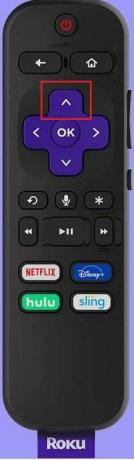
3. Imprensa OK selecionar Definições.
4. Selecionar Sistema na tela.
5. Selecionar Reinicialização do sistema na próxima etapa.
6. Confirme selecionando Reiniciar.

Leia também:Corrigir o problema de reinicialização do Roku
Método 3: atualizar o Roku
Outro método que provou ser eficaz no processo de ativação do History Channel Roku é a atualização do software Roku. A atualização do software ajuda o Roku a funcionar sem erros e para obter a versão mais recente do Roku no seu dispositivo, você pode seguir as instruções abaixo.
1. aperte o Botão de início no controle remoto Roku.
2. Selecionar Sistema na tela.
3. Selecionar Atualização do sistema.
4. Selecionar Verifique agora para ver se alguma atualização está disponível para o seu dispositivo.

Uma nova versão do Roku será instalada no seu dispositivo se alguma atualização estiver disponível, uma vez feita, seu sistema será reiniciado por conta própria.
Método 4: Redefinir o Roku Remote
A incapacidade de ativação do History Channel Roke também pode ser uma causa de problemas com o controle remoto do Roku. Às vezes, a conexão remota pode ser problemática, resultando no não funcionamento do canal. Se for esse o caso, redefinir o controle remoto pode ser útil.
1. Desconecte seu dispositivo Roku removendo o cabo de energia.
2. A seguir, retire o baterias do remoto.

3. Aguarde 5 segundos e reconecte o potência do seu dispositivo.
4. Insira o baterias no compartimento do controle remoto.
5. Agora, pressione e segure o botão de emparelhamento por alguns segundos até que a luz de emparelhamento pisque.
6. Emparelhe o controlo remoto com o seu dispositivo.
Leia também:Android TV vs Roku TV: qual é melhor?
Método 5: Redefinir as configurações de rede
Se nenhum dos métodos mencionados acima foi útil para você e você ainda não consegue processar history.com/register Roku, o problema não está no controle remoto, no dispositivo Roku ou na TV, o problema está no modem e roteador. Portanto, é importante redefini-los para garantir que não haja nenhuma causa subjacente da Internet por trás do Roku History Channel não funcionar. Para fazer isso, você pode alterar as configurações de rede no Roku e aqui está como fazer isso:
1. aperte o Botão de início no controle remoto Roku.

2. Selecionar Definições na tela do seu aparelho.

3. Selecionar Rede em Configurações.
4. Abrir Configurar conexão.
5. Selecionar Sem fio iniciar.
6. Selecionar Digitalize novamente para ver todas as redes, abre o teu rede, introduzir o senha, e conecte-se a ele.
Método 6: Redefinir o Roku para o padrão de fábrica
Redefinir o Roku para o padrão de fábrica é um método eficaz para resolver o erro do Roku History Channel que não está funcionando. Se nada mais funcionou para você até agora, o padrão de fábrica pode ser uma maneira de ativar o History Channel Roku. Este é um método fácil e pode ser realizado usando as etapas abaixo.
Observação: Armazene seus dados salvos antes de executar o padrão de fábrica.
1. Abrir Definições em Roku.
2. Selecionar Sistema.
3. Selecionar Configurações avançadas do sistema.
4. Selecionar Restauração de fábrica.

Leia também:Corrigir o HBO Max não funcionando no Roku
Método 7: Reinstale o History Channel
Às vezes, quando um aplicativo ou canal não funciona corretamente no Roku, o problema pode estar neles, portanto, desinstalá-los e reinstalá-los pode ajudar nesses casos. Você pode fazer esta etapa usando as seguintes instruções mencionadas no seu dispositivo Roku.
Observação: A opção de desinstalação pode não estar presente se você se inscreveu em um canal por meio do Roku Pay.
1. Abrir Tela inicial do Roku pressionando o Botão de início.
2. Navegue até o Título do canal e pressione * no controle remoto para abrir a lista de opções.
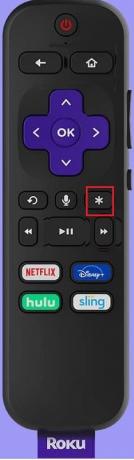
3. Selecione os Remover opção.

4. A seguir, abra Definições.
5. Clique em Sistema e selecione Reinicialização do sistema.
6. Assim que o sistema iniciar, Reinstalar o canal.
Método 8: entre em contato com o suporte ao cliente Roku
É possível que, mesmo depois de todos os métodos indicados, você ainda acabe sem solução em suas mãos. Pode haver algumas funções internas que você não pode controlar e estão causando a incapacidade de processar history.com/register Roku. Nesse caso, entrar em contato com o suporte de atendimento ao cliente do Roku é a melhor coisa a fazer. Suporte Roku irá explicar o problema e orientá-lo com a melhor solução possível para o problema.
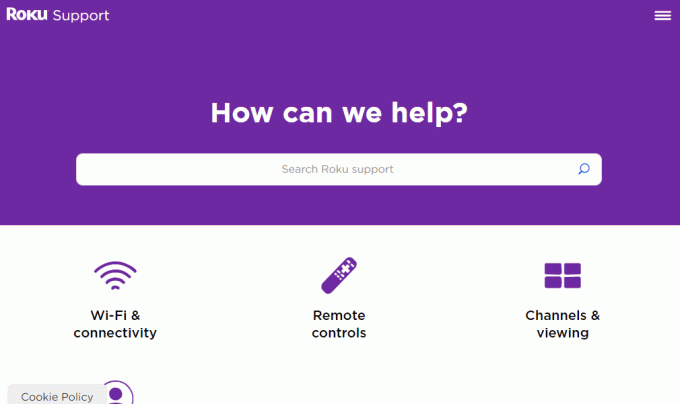
Leia também:Como Redefinir Hard & Soft Roku
Perguntas frequentes (FAQs)
Q1. Quanto custa assistir ao History Channel no Roku?
Resp. O History Channel no Roku é grátis para baixar e assistir. Você pode assistir a programas, documentários, shows e programas relacionados à ciência ilimitados do History Channel. Para começar a assistir ao canal, você precisa de um serviço de provedor de cabo.
Q2. Como posso obter o History Channel no Roku?
Resp. Você pode baixar o History Channel no Roku acessando os canais de transmissão e procurando o canal lá. Assim que aparecer, você poderá baixá-lo no Roku.
Q3. Existe um botão de reset para o Roku?
Resp. Sim, o Roku vem com um botão de reset que está presente na parte traseira do dispositivo ou às vezes na parte inferior. Pressionar longamente o botão geralmente ajuda a redefinir o dispositivo.
Q4. Posso reiniciar um canal no Roku?
Resp. Sim, reiniciar um canal é possível no Roku. Isso pode ser feito primeiro desinstalando o canal e depois reinstalando-o. Esse processo ajuda a atualizá-lo e, assim, se livrar de quaisquer bugs ou falhas.
Q5. A reinicialização do Roku pode excluir todos os dados armazenados?
Resp. Não, reiniciar o Roku não significa formatá-lo, é simplesmente desligar o dispositivo, o que não leva à exclusão de dados do dispositivo.
Q6. Posso usar os métodos mencionados acima para outros canais que não funcionam no Roku?
Resp. Sim, as etapas e métodos executados acima podem ser usados para canais Roku que não estão funcionando ou estão apresentando uma falha ao tentar abrir.
Recomendado:
- Corrigir erro PS4 CE-34788-0
- Corrigir o código de erro 406 do Hulu
- Corrigir o erro de pesquisa Kodi no Windows 10
- Como você cancela a CBS no Roku
Roku é um provedor de serviços de entretenimento moderno. No entanto, alguns desses canais podem ser difíceis de assistir devido a conflitos causados por vários fatores. Felizmente, nosso guia, sobre como corrigir Canal Histórico Roku não está funcionando está aqui para ajudá-lo com o mesmo. Deixe-nos saber qual dos métodos o ajudou a visualizar seu History Channel favorito no Roku. Além disso, se você tiver alguma dúvida sobre o assunto discutido ou tiver sugestões valiosas para dar, sinta-se à vontade para deixá-las na seção de comentários abaixo.



